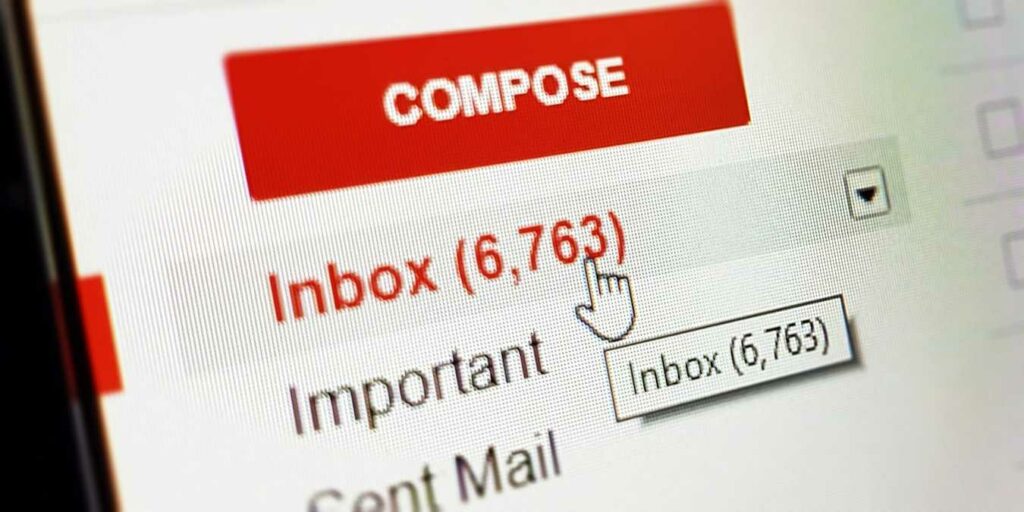No es raro que los usuarios tengan más de una cuenta de Gmail. Puede tener una cuenta de correo electrónico para uso personal y otra para negocios. Para las direcciones de correo electrónico comerciales, es posible que desee facilitar que sus clientes obtengan acceso a su sitio. Algunas personas lo hacen con un hipervínculo de imagen en su firma.
Gmail permite agregar cualquier enlace a cualquier imagen en su correo electrónico. La siguiente guía le mostrará cómo hacerlo.
Cómo agregar un enlace a una imagen en Gmail
Para agregar un hipervínculo a una imagen, deberá iniciar sesión en su cuenta de Gmail. Haga clic en el ícono de la imagen en la parte inferior para elegir la imagen que desea agregar y haga clic en el botón azul «Insertar».
La imagen aparecerá en el área donde se encuentra el cursor en ese momento. Si desea que la imagen esté en la parte inferior, deberá colocar el cursor allí.
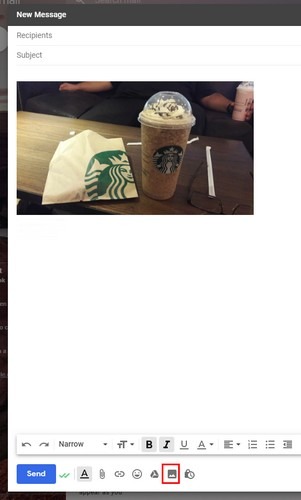
Cómo cambiar el tamaño de la imagen
Si no está satisfecho con el tamaño de la imagen, haga clic en ella y cambie su tamaño haciendo clic en una de las esquinas. Puedes hacerlo tan grande o pequeño como quieras arrastrándolo hasta que tenga el tamaño perfecto. Para agregar el hipervínculo a su imagen, haga clic tantas veces como sea necesario a la derecha de la imagen hasta que se vuelva azul. Cuando la imagen esté resaltada en azul, haga clic en el icono de enlace en la parte inferior.
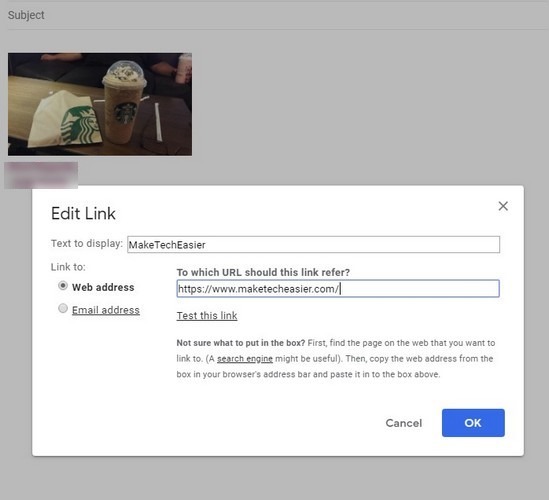
Cuando haga clic en Aceptar, el texto que desea que muestre el enlace estará justo debajo de la imagen. Si alguna vez desea eliminarlo o modificarlo, haga clic en la imagen para ver las opciones. También puede ver la dirección que agregó en caso de que olvide verificar dos veces la URL que agregó.
Para probar que el enlace funciona, haga clic en la opción «Probar este enlace» justo debajo de donde ingresó la URL. Aparecerá una nueva ventana con el sitio web de la URL. Si todo se ve y funciona bien, puede hacer clic en el botón azul Aceptar en la parte inferior derecha.
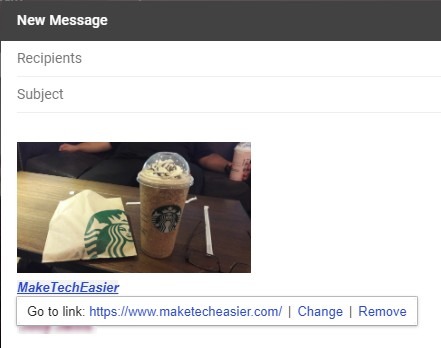
Si hace clic en la opción «Eliminar», el enlace se eliminará, pero el texto que agregó permanecerá debajo de la imagen. Para eliminarlo, simplemente borre. Al hacer clic en la URL cuando haga clic en la imagen, el sitio que agregó se abrirá en una nueva pestaña y no en una nueva ventana.
Conclusión
Estos sencillos pasos son todo lo que necesita hacer para agregar un enlace a sus imágenes en Gmail. Si alguna vez desea realizar cambios, esto también es fácil de hacer. No será más fácil guiar a otros a su sitio. Háganos saber si intenta agregar una imagen vinculada en su Gmail.